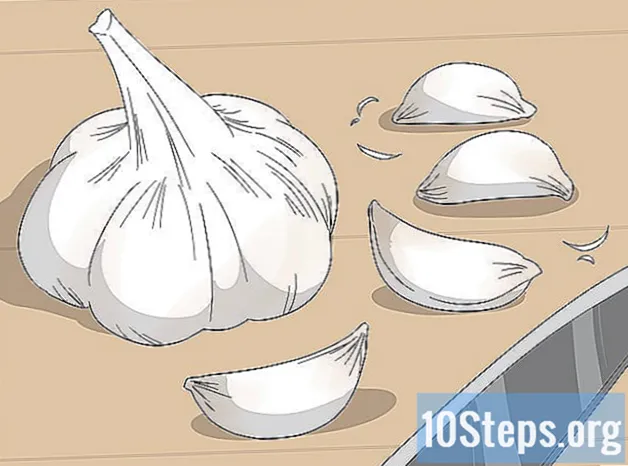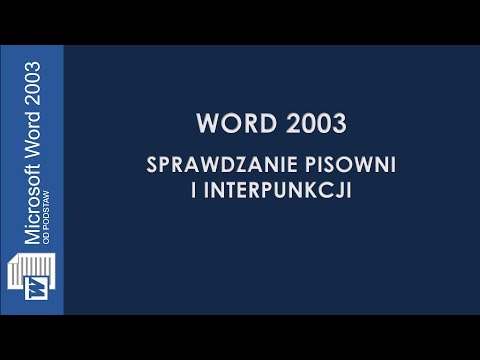
Zawartość
Inne sekcjeUżyj narzędzia do sprawdzania pisowni, aby sprawdzić poprawność interpunkcji w programie Microsoft Word. Znajdź go, naciskając klawisz F7 (w systemie Windows), klikając małą ikonę książki wzdłuż dolnej krawędzi ekranu lub klikając opcję „Pisownia i gramatyka” na karcie Recenzja. Możesz także przeglądać dokument ręcznie, klikając prawym przyciskiem myszy słowa, które zostały automatycznie podkreślone czerwonymi lub zielonymi zawijasami.
Kroki
Metoda 1 z 3: sprawdzenie ręczne
Przejrzyj dokument pod kątem podkreślenia w kolorze czerwonym i zielonym. Jeśli pod słowem znajduje się czerwona falista linia, oznacza to, że słowo zawiera błąd. Jeśli pod frazą lub zdaniem znajduje się zielona falista linia, oznacza to, że fraza jest niepoprawna gramatycznie lub składniowo. Nie musisz uruchamiać narzędzia Pisownia i gramatyka - te znaczniki powinny pojawiać się samoistnie, gdy popełnisz błędy. Większość wersji programu Word automatycznie poprawi nieznacznie błędnie napisane słowa, ale może być konieczne samodzielne poprawienie interpunkcji.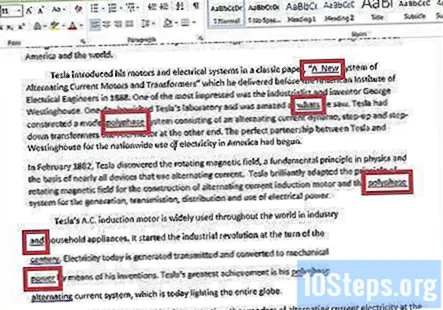
- U dołu strony, w pobliżu lewego dolnego rogu, powinno znajdować się małe zdjęcie książki. Jeśli jest na nim zaznaczenie, w dokumencie nie ma błędów. Jeśli jest czerwony X, kliknij książkę. Program wyświetli różne błędy i sugerowane poprawki.
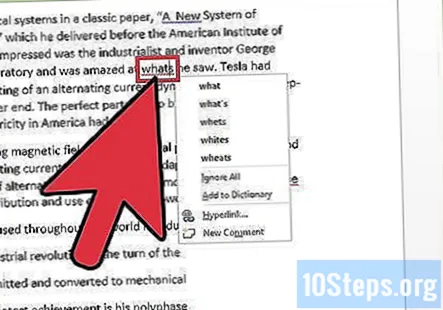
Kliknij prawym przyciskiem myszy, aby zobaczyć sugestie. Gdy klikniesz prawym przyciskiem myszy podkreślone na czerwono słowo lub zieloną frazę, pojawi się menu z propozycjami działań i sugestii. Powinieneś zobaczyć listę sugerowanych „poprawnych alternatyw” dla twojego słowa lub frazy. Będziesz mieć również opcję Ignoruj lub Ignoruj wszystko.- Jeśli napiszesz na przykład „co”, program Word da ci możliwość poprawienia słowa na „co” - wraz z „co”, „zaostrzy”, „białe” i „pszenica”.
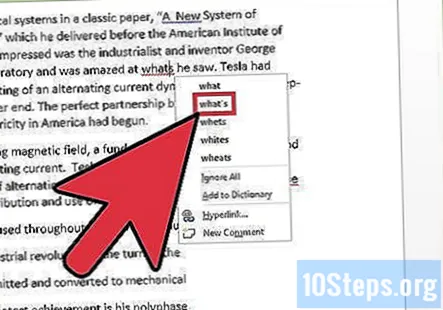
Wybierz odpowiednią poprawkę. Kliknij sugestię, która wydaje się słuszna, a program automatycznie zastąpi błędnie napisane słowo jego poprawnym odpowiednikiem. Ponownie - jeśli nie masz pewności, przeprowadź wyszukiwanie w sieci, aby znaleźć właściwą pisownię dla spornego słowa.
Spróbuj nauczyć się poprawnej interpunkcji. Zwróć uwagę, które słowa ciągle błędnie zapisujesz. Spróbuj uczyć się na swoich błędach, żeby było ich mniej. Ustal zamiar ćwiczenia pisowni i spróbuj się złapać, gdy się potkniesz. Jeśli masz szczególne problemy, rozważ użycie fiszek lub aplikacji z kartami, aby nauczyć się prawidłowego stosowania interpunkcji.
Metoda 2 z 3: Zmiana ustawień gramatyki
Przejdź do okna dialogowego Ustawienia gramatyki. W programie Word kliknij kartę „Plik”, a następnie „Opcje”. Następnie kliknij „Sprawdzanie”. Wybierz „Ustawienia” z listy poniżej „Podczas poprawiania pisowni i gramatyki w programie Word”. Gdy już tu jesteś, możesz nakazać sprawdzaniu pisowni, aby wyszukało kilka typowych błędów interpunkcyjnych: pomijanie przecinka przed ostatnim elementem na liście, pisanie interpunkcji poza cudzysłowami i pozostawienie zbyt wielu lub zbyt małych odstępów między zdaniami.
Sprawdź, czy przed ostatnim elementem listy nie ma przecinka. Nazywa się to często przecinkiem oksfordzkim i możesz chcieć go umieścić na swoich listach lub nie. W menu Ustawienia gramatyki, w sekcji „Wymagany przecinek przed ostatnim elementem listy” wybierz jedno z następujących ustawień:
- Nie sprawdzaj: wybierz „Nie sprawdzaj”, jeśli nie chcesz, aby moduł sprawdzania gramatyki oznaczał zdania za pomocą przecinków.
- Nigdy: moduł sprawdzania gramatyki oflaguje zdania, które mają przecinek przed ostatnim elementem na liście. Na przykład. Idąc przez dżunglę zobaczyłem lwa, tygrysa i tukana.
- Zawsze: program Word powiadomi Cię o zdaniach, w których brakuje ostatniego przecinka. Na przykład.: Idąc przez dżunglę zobaczyłem lwa, tygrysa i tukana.
Zwróć uwagę na znaki interpunkcyjne poza cudzysłowami. W sekcji „Wymagana interpunkcja w cudzysłowie” wybierz jedną z następujących opcji:
- Nie sprawdzaj: program Word nie oflaguje żadnych fraz na podstawie interakcji cudzysłowu i interpunkcji.
- Wewnątrz: program Word oflaguje frazy w cudzysłowach, jeśli odpowiedni przecinek znajduje się poza tymi cudzysłowami. To zdanie zostanie oflagowane: George nazwał aktorkę „divą”, ale potajemnie podziwiał jej polot.
- Na zewnątrz: program Word oflaguje frazy w cudzysłowach, gdzie odpowiedni przecinek również znajduje się w cudzysłowie. To zdanie można by uznać za błędne: George nazwał aktorkę „divą”, ale potajemnie podziwiał jej polot.
Sprawdź, czy między zdaniami nie ma spacji. Program Word może oznaczać zdania, które mają za dużo lub dwie spacje po nich. Wybierz jedną z tych opcji:
- Nie sprawdzaj: wybierz „nie sprawdzaj”, jeśli nie chcesz, aby moduł sprawdzania gramatyki oznaczał jakiekolwiek frazy ze względu na ich odstępy.
- 1 (spacja): Word oflaguje wszystkie zdania z więcej niż jedną spacją między nimi a kolejnym zdaniem.
- 2 (spacje): Moduł sprawdzania gramatyki oznaczy zdania, które mają pojedynczą spację lub więcej niż dwie spacje po kropce.
Metoda 3 z 3: Używanie sprawdzania pisowni
Otwórz dokument programu Word, który chcesz sprawdzić. Upewnij się, że sprawdzasz najnowszą wersję dokumentu. Jeśli chcesz sprawdzić interpunkcję w całości, przejdź do zakładki „Pisownia i gramatyka”, aby otworzyć łatwe narzędzie do sprawdzania pisowni. Jeśli chcesz sprawdzić interpunkcję w określonej sekcji tekstu, po prostu zaznacz ten tekst przed użyciem narzędzia do sprawdzania pisowni.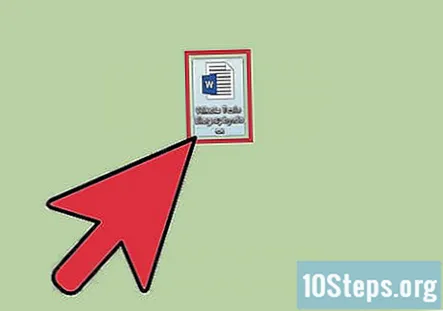
Przejdź do „Pisownia i gramatyka”. Najpierw kliknij kartę Recenzja u góry okna programu Word (między korespondencją a widokiem). Zostanie wyświetlona lista różnych opcji edycji. Kliknij „Pisownia i gramatyka” - przycisk powinien pojawić się w lewym górnym rogu ekranu, tuż pod „Plik”. Kliknij na niego, a zostanie uruchomiony, sprawdzając pisownię i gramatykę całego dokumentu. Jeśli wystąpią jakiekolwiek błędy interpunkcyjne, to narzędzie wygeneruje wyskakujące okienko z opcjami poprawek.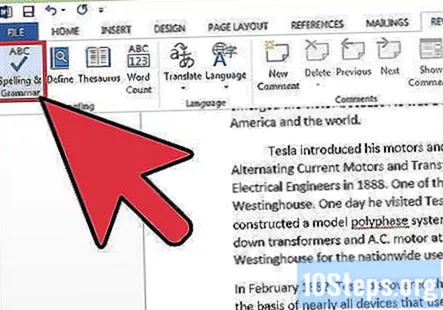
- Jeśli korzystasz z komputera z systemem Windows, możesz też po prostu nacisnąć skrót klawiszowy F7 w programie Word, aby rozpocząć sprawdzanie pisowni.
- Wszystkie wyrazy niepoprawnie napisane zostaną wyświetlone na czerwono. Rzeczowniki własne, których program nie rozpoznaje, będą wyświetlane na niebiesko, a błędy gramatyczne - na zielono.
Przejrzyj sugestie poprawek dla każdego słowa. W przypadku każdego błędu gramatycznego w wyskakującym okienku zostanie wyświetlonych kilka sugestii dotyczących opcji „Ignoruj”, „Ignoruj wszystko” lub „Dodaj do słownika”. Zrozum, co oznacza każda z tych opcji:
- Ignoruj zasygnalizuje programowi, że nie ma nic złego w tym konkretnym wystąpieniu tego słowa, ale nie powstrzyma to algorytmu sprawdzania pisowni przed pobraniem tego słowa przy następnym pojawieniu się.
- Ignoruj wszystko zasygnalizuje programowi, że wszystkie wystąpienia tej określonej pisowni są poprawne, o ile występują w tym dokumencie. Wszelkie czerwone i zielone faliste podkreślenia znikną, co może ułatwić czytanie i przeglądanie dokumentu.
- Dodaj do słownika spowoduje trwałe wprowadzenie tej pisowni do biblioteki „znanych” słów w programie Word. Powinieneś móc napisać słowo (z taką dokładną pisownią) w każdym przyszłym dokumencie bez ponownego oznaczania go.
Wybierz właściwą poprawkę dla każdego błędu interpunkcyjnego. Zostanie wyświetlony monit z kilkoma opcjami dla każdego oznaczonego słowa, więc upewnij się, że wybierasz właściwe. Kliknij sugerowane słowo, a następnie kliknij Zmień. Jeśli błędnie wpisałeś słowo w wielu miejscach, kliknij Zmień wszystko, aby naprawić je wszystkie naraz.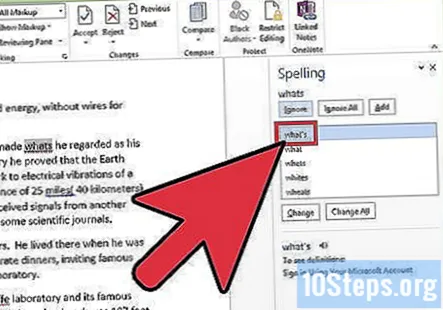
- Jeśli nie masz pewności, która sugestia jest poprawna, wyszukaj w sieci słowo i spróbuj dowiedzieć się, jak ludzie zwykle je zapisują. Zaawansowane wyszukiwarki będą nawet pobierać wyniki wyszukiwania z poprawnie zapisanej wersji słowa.
Po wyświetleniu monitu kliknij przycisk „OK”, aby zakończyć sprawdzanie. Jeśli nie ma innych błędów interpunkcyjnych do wykonania, pojawi się monit o potwierdzenie, że sprawdzanie pisowni i gramatyki zostało zakończone. Po kliknięciu tego przycisku możesz zapisać dokument lub kontynuować pracę. Zawsze możesz ponownie sprawdzić pisownię, jeśli pojawi się inny problem ze interpunkcją!
Pytania i odpowiedzi społeczności
Czy do tego zdania trzeba dodawać przecinki? „Gwiazdy świecą jaśniej w rześkie zimowe noce”.
Nie. Pomaga wypowiedzieć zdanie na głos, bez przerwy. Ogólnie rzecz biorąc, jeśli zdanie brzmi pospiesznie, wpisz przecinek w odpowiednim miejscu.
Dlaczego sprawdzanie pisowni nie łapie dwóch kropek na końcu zdania?
Ponieważ nie jest to błąd w pisowni. Możesz je jednak znaleźć samodzielnie. W polu „znajdź co” na górnym pasku narzędzi wstaw dwie kropki. W polu „zamień na” wstaw jedną kropkę. Kliknij „Zamień wszystko”, a ten błąd powinien zostać naprawiony w całym dokumencie.
Czy przed i po złożonym zdaniu powinien znajdować się przecinek?
To zależy od tego, jakie klauzule masz w zdaniu. Zdanie to grupa słów, które mają zarówno podmiot, jak i predykat. Jeśli zdanie zawiera klauzulę zależną, przecinek nie jest używany, chyba że zdanie zależne występuje przed zdaniem niezależnym.
Jak włączyć automatyczną korektę w MS Word? Odpowiedź
Porady
- Spróbuj po prostu nacisnąć klawisz F7, aby rozpocząć sprawdzanie pisowni.